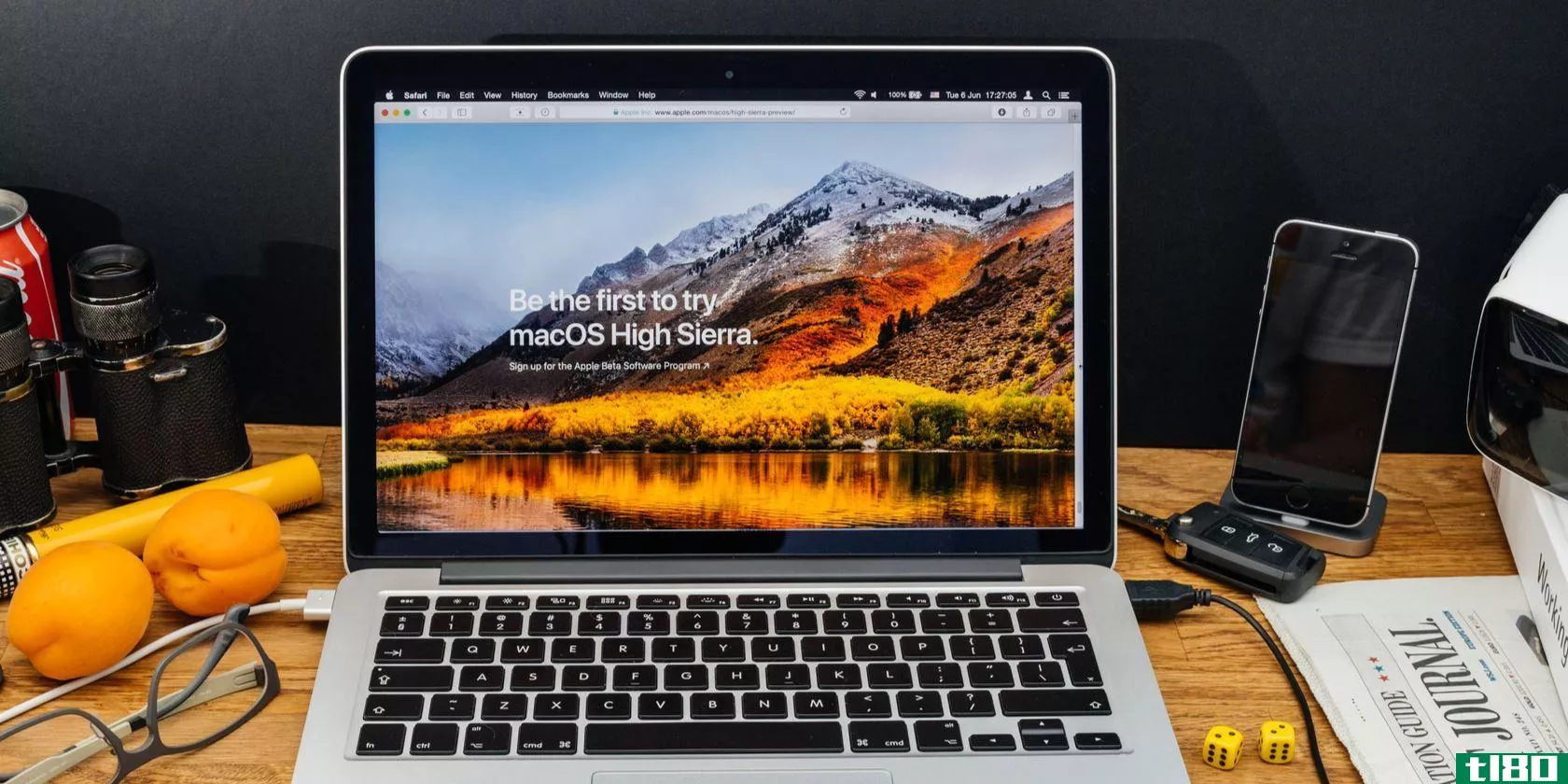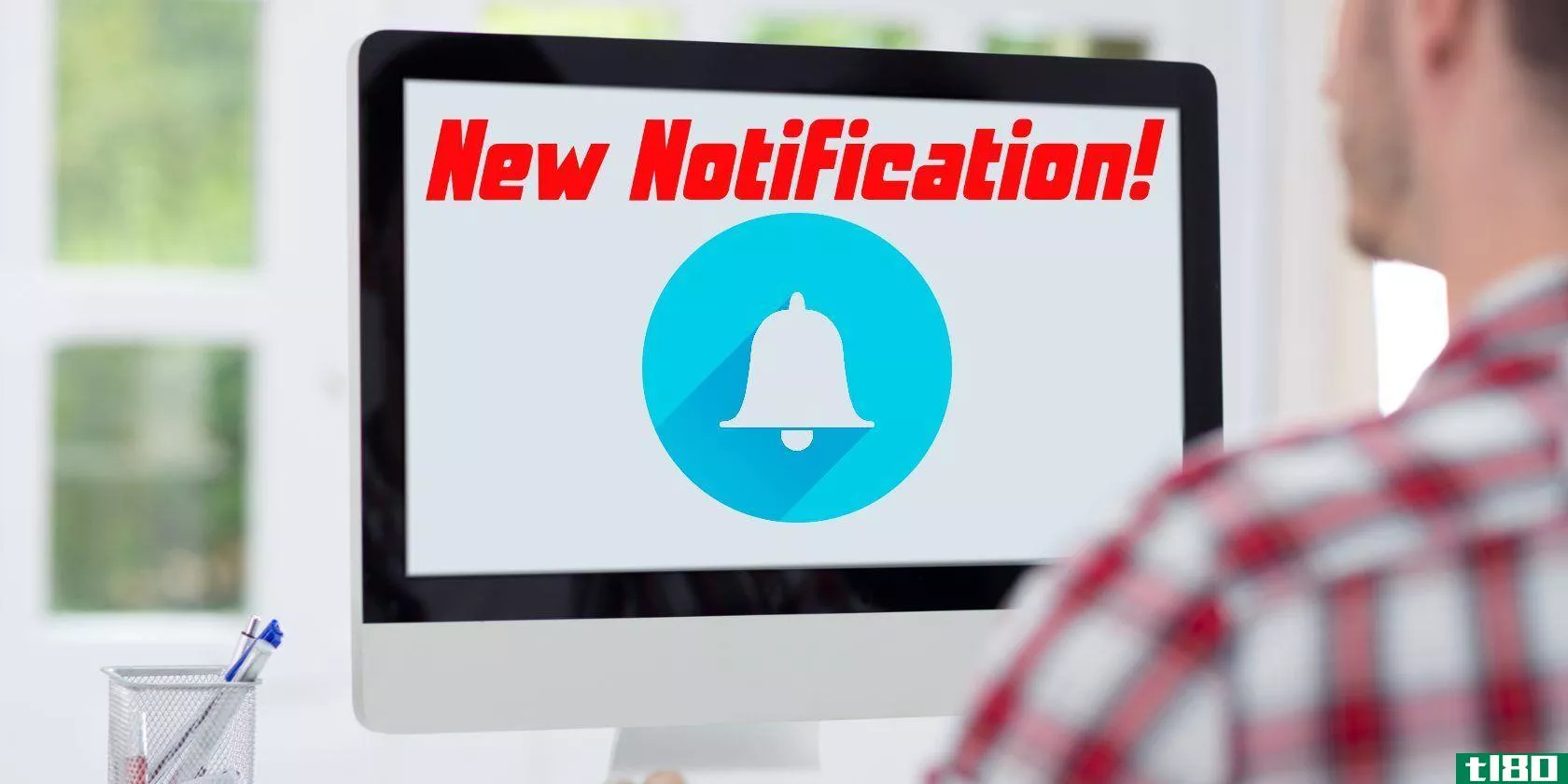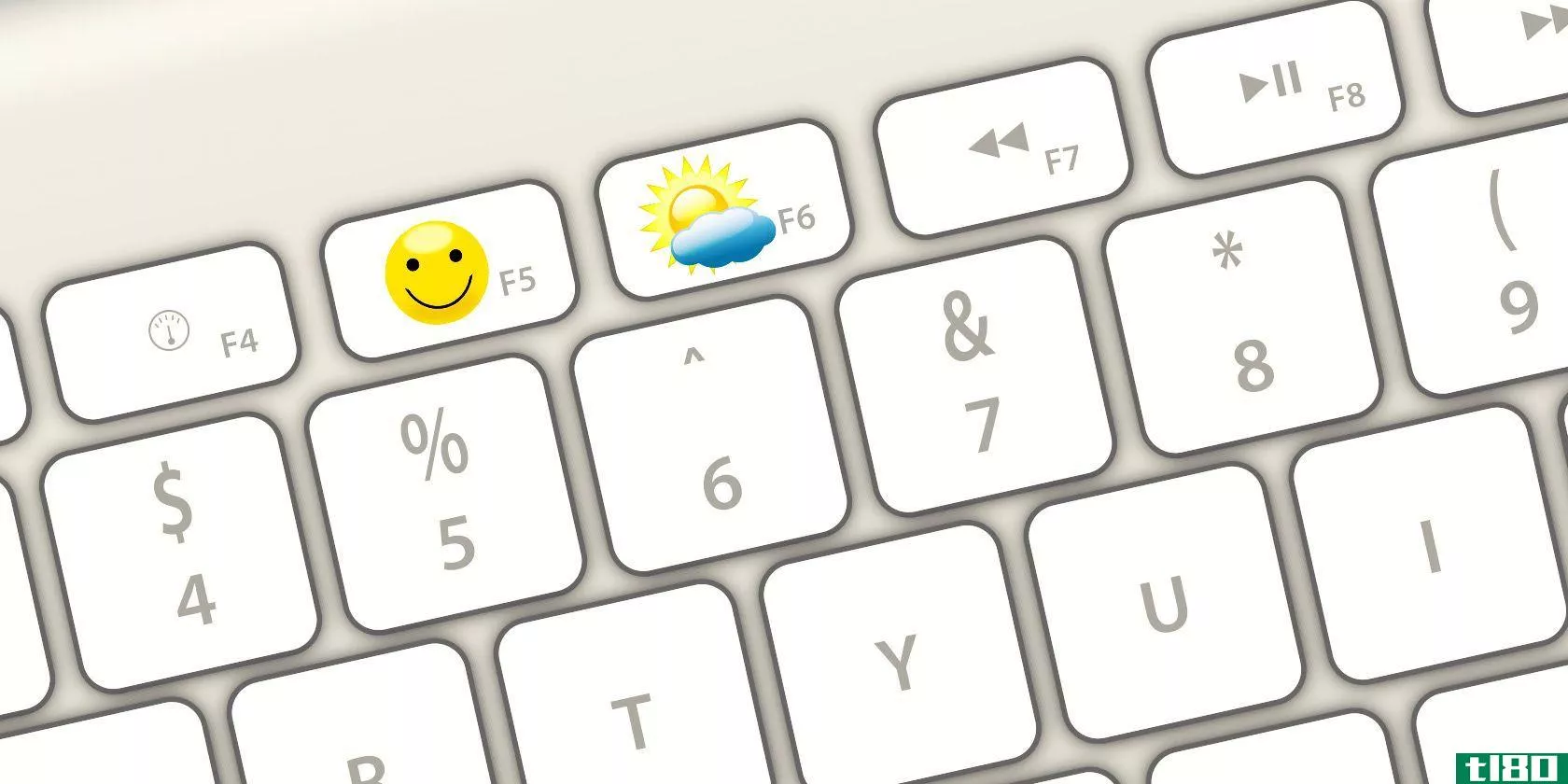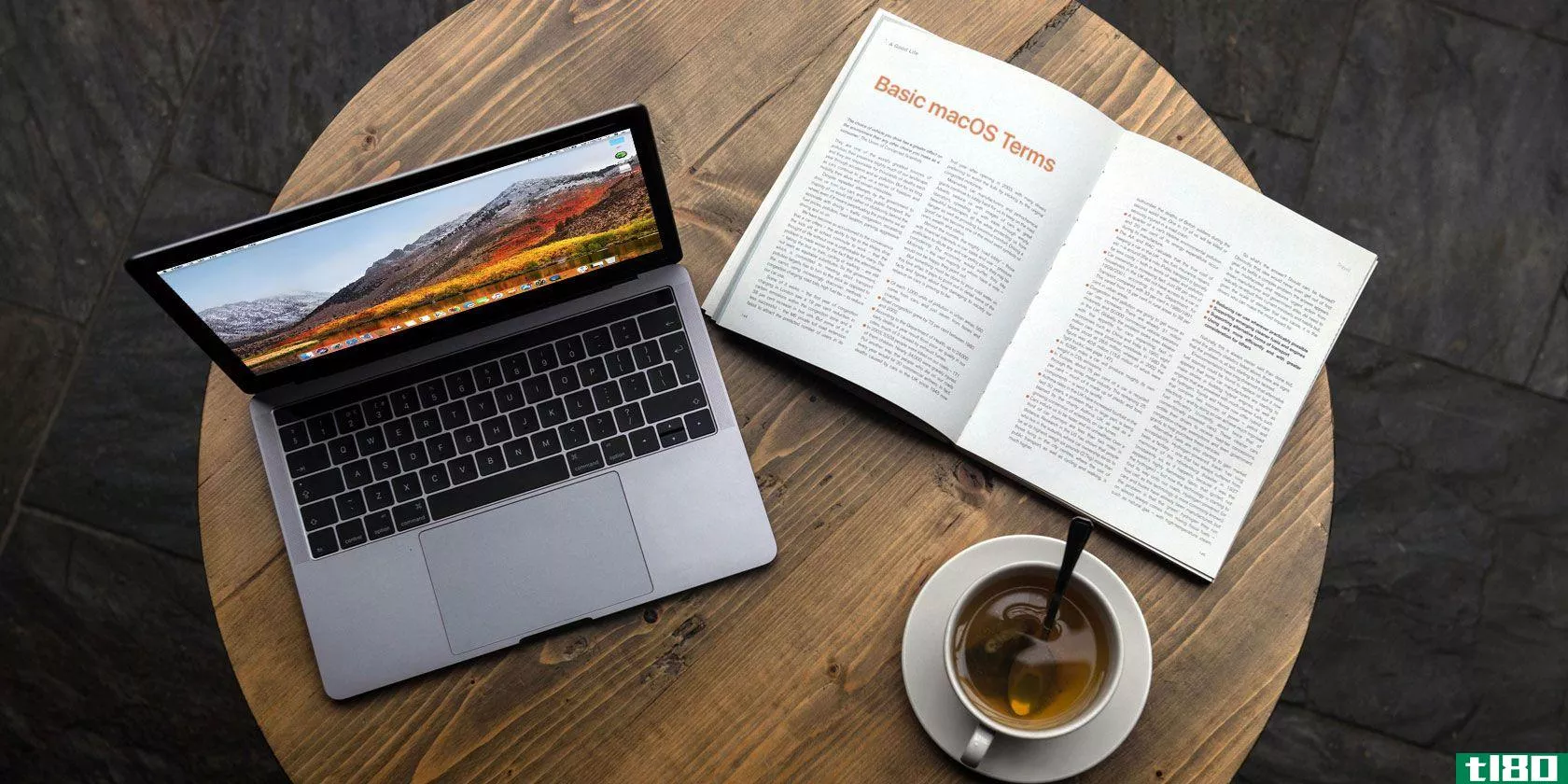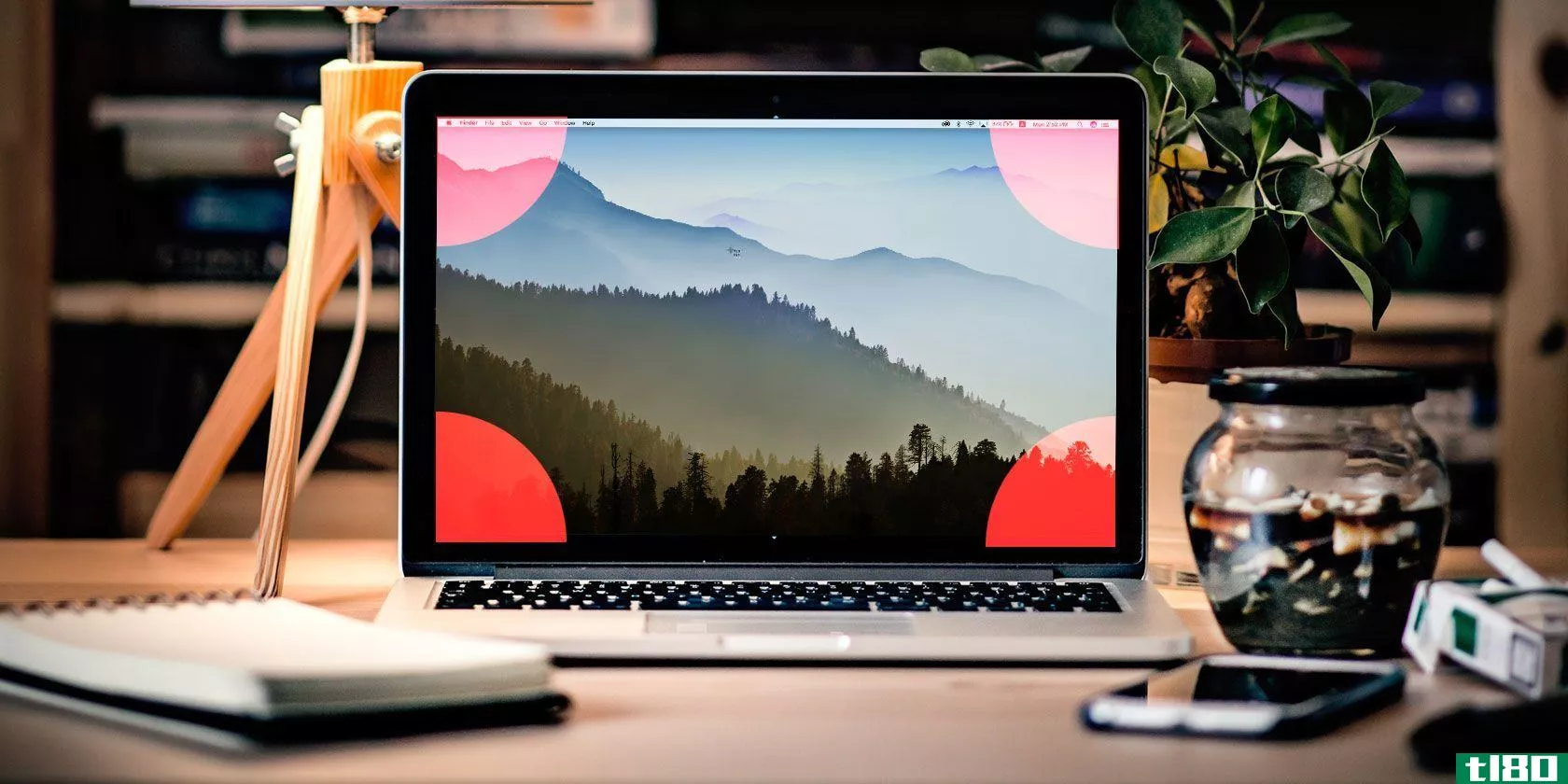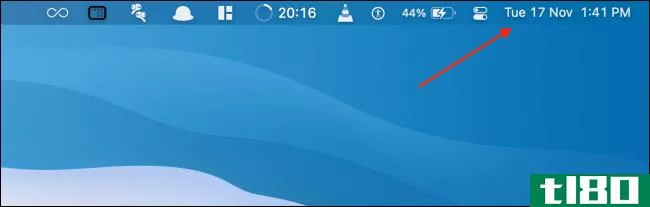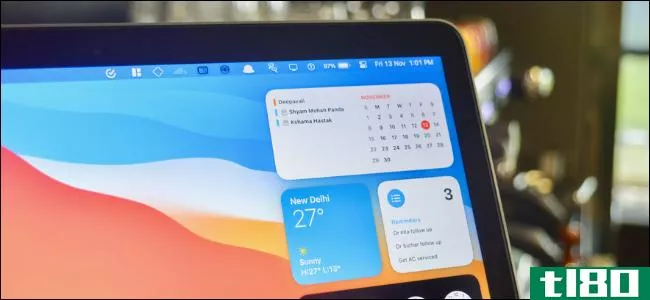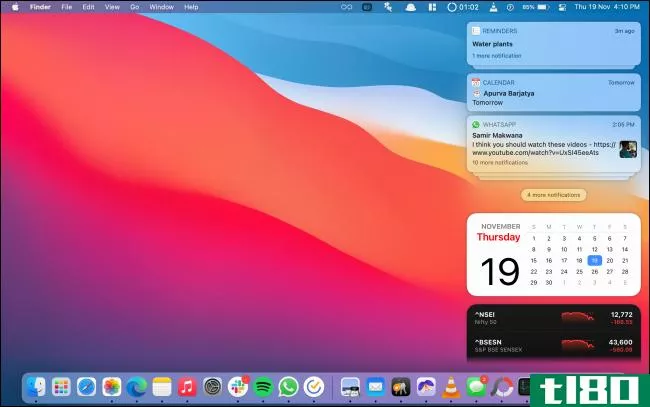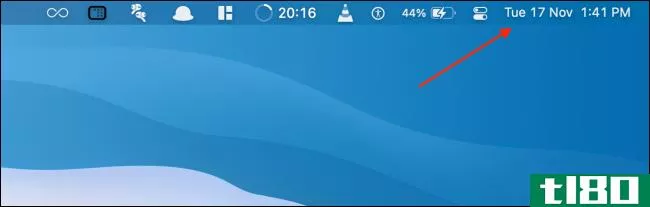如何在macos中控制通知
通知是现代生活中熟悉的一部分。在一个总是联系在一起的世界里,我们喜欢在重要事件发生时马上意识到它们。但重要的东西因人而异,而且会随上下文而变化。

最新版本的macOS提供了大量与通知相关的定制选项。许多设置可根据应用程序进行配置。
学习如何在Mac上使用通知将帮助您及时了解最新情况,而不会让应用程序中断您的工作流程。
什么是mac通知(mac notificati***)?
在macOS中,通知会通知你某个应用做了一些你可能错过的事情。如果某个应用正在运行但不是您的活动应用,它可能会发送通知。有些应用程序,比如新闻,甚至在它们看起来还没有打开的时候就可以发送通知。
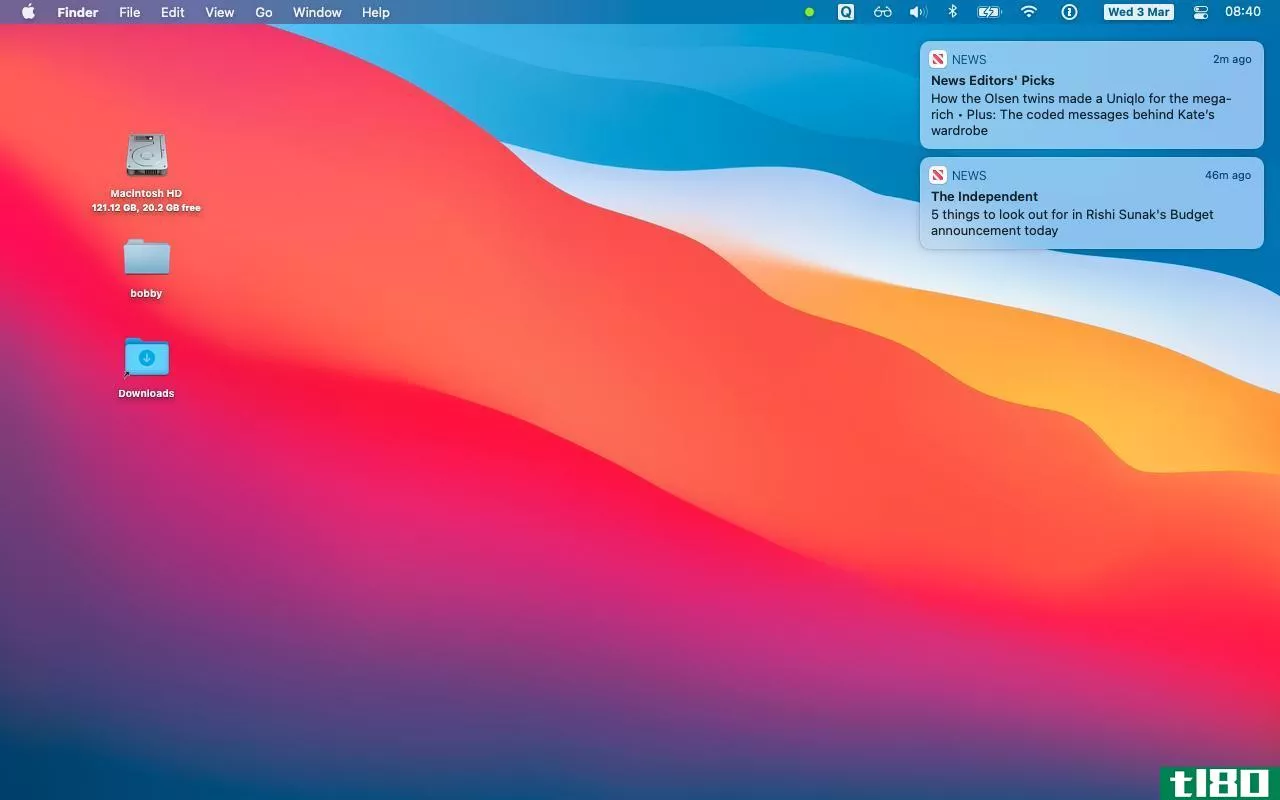
通知可以在屏幕右上角显示为小框。它们也可以显示在您的Mac锁屏或通知中心。每个通知可能包含有用的信息和快捷方式,以便进一步交互。
什么是通知中心(notification center)?
通知中心是一个内置的macOS功能,它显示所有通知的列表。它出现在其他窗口的顶部,背景是半透明的。
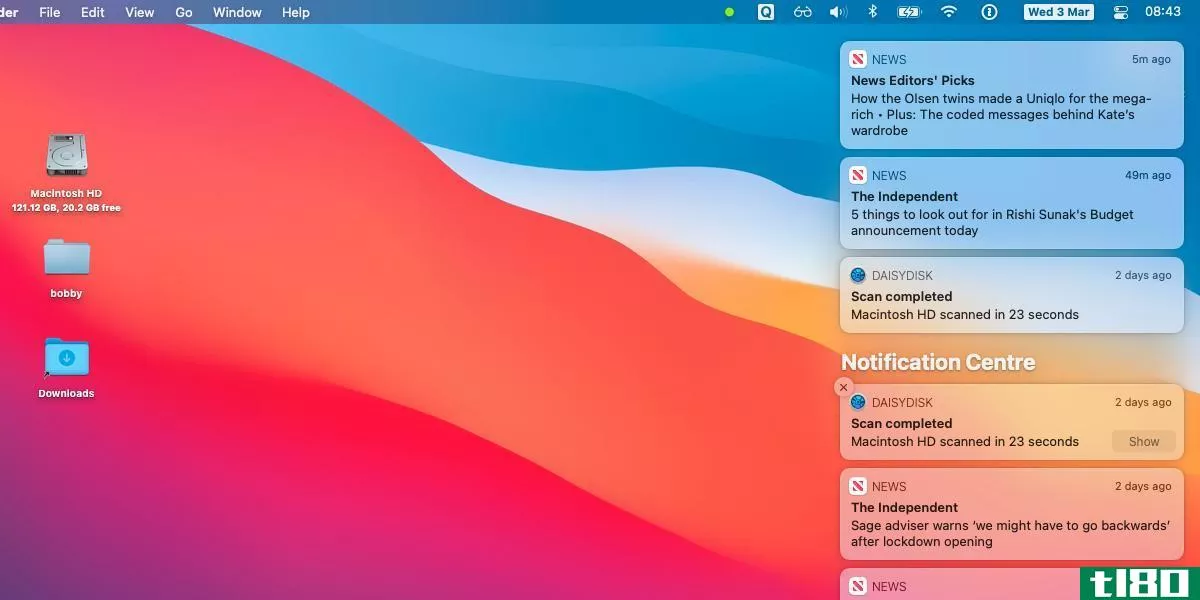
在macOS Big-Sur或更高版本中,通知中心还可以在通知列表下显示一组小部件。这些包括天气、提醒、笔记等等。
如何查看通知中心
您可以通过菜单栏打开和关闭通知中心。单击屏幕右上角的时钟以显示通知中心覆盖图。覆盖层保持打开状态,允许您与单个通知交互。如果再次单击时钟或与其他应用程序交互,则会隐藏覆盖图。
尽管macOS没有为通知中心指定默认的键盘快捷方式,但您可以在“系统首选项”中设置自定义快捷方式。
响应通知
当弹出通知时,将鼠标悬停在其上方,以显示其应用程序支持的任何额外功能。
例如,新闻故事将显示“阅读故事”按钮。提醒会显示一个下拉菜单,允许您暂停或标记为完成。大多数通知会在您单击它们时打开相应的应用程序。
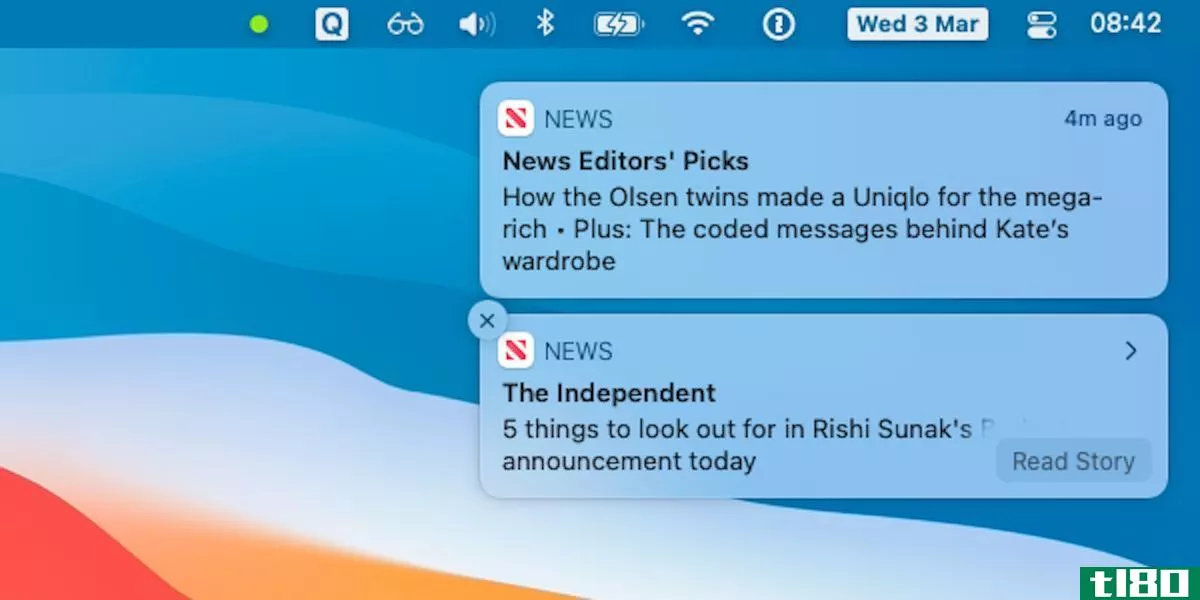
一些通知,如新闻报道,如果你点击它们就会消失。您需要通过单击左上角的关闭图标来关闭其他人。
通知可以包括预览。单击向右箭头可展开通知并显示更多详细信息。这是一种不用打开应用程序就可以使用通知的有用方法。
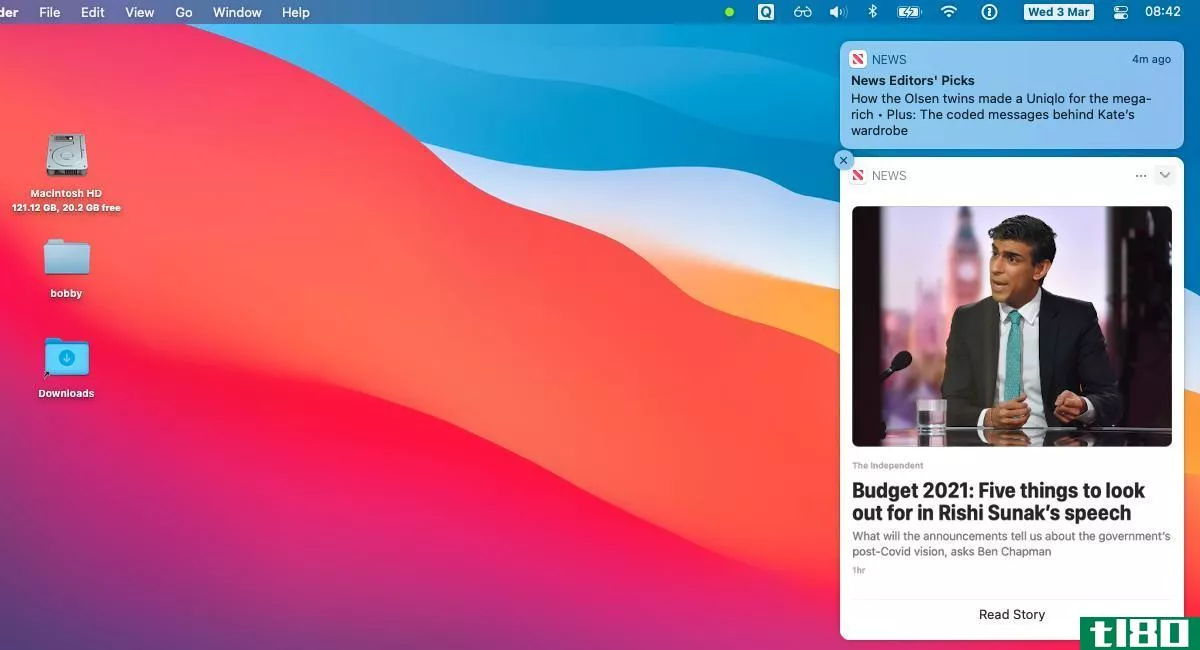
可以在单个组或堆栈中显示多个通知。单击展开堆栈并将它们一个接一个地显示。一个显示较少的按钮将出现在顶部,允许您再次作为一个组查看它们。当通知在一个组中时,左上角的关闭图标将关闭整个组。
如何配置通知
使用系统首选项,可以为每个支持通知的应用程序配置通知的工作方式。转到Apple>;系统首选项>;通知以开始。
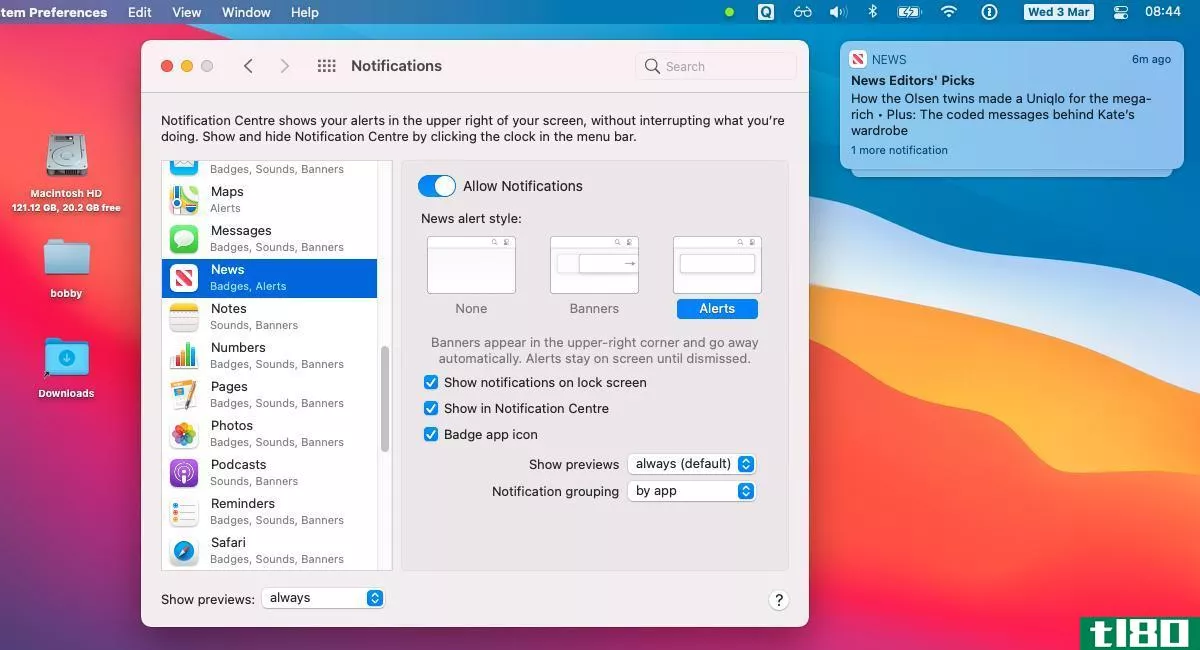
并不是每个应用程序都使用每个设置,所以您可能需要使用一些试错法。但是一旦你了解了它们的工作原理,常规设置就很有用了。
您可以通过“允许通知”切换关闭每个应用程序的通知。在控制通知时,为每个应用程序选择此设置是最佳的开始位置。如果你对某个应用程序的通知不感兴趣,就把它们全部关掉。
警报样式设置提供了更精细的控制级别。在横幅和警报之间进行选择。两种风格看起来都一样,但横幅会自动消失。警报会一直显示在屏幕上,直到您取消它们,所以它们更具侵入性。一般来说,横幅是一个很好的选择,为频繁,不太重要的通知,从应用程序,如新闻。您可能更喜欢日历通知或系统事件的警报。
细粒度设置允许您在锁屏或通知中心显示应用程序的通知。重要的是要理解通知仍然存在,即使您从通知中心隐藏它们。重新打开设置将显示旧通知。
设置适合您工作方式的通知
通知是一个简单的概念,但macOS提供了许多基于应用程序的配置。通过仔细的设置,您应该能够调整系统,使您的唠叨量恰到好处。
如果你有一个iPhone,通知将在你的两个苹果设备上工作。您可以使用类似的过程在**上配置通知。
- 发表于 2021-03-11 00:07
- 阅读 ( 293 )
- 分类:IT
你可能感兴趣的文章
如何禁用恼人的macos升级通知
如果你有一台旧的Mac电脑,你很可能决定不升级到MacOS High Sierra,尽管它是免费的。这并不能阻止苹果不断地向你发送通知,这样做。 ...
- 发布于 2021-03-11 17:25
- 阅读 ( 201 )
回答了20个常见的macos操作问题
...多“我该怎么做…”类型的问题。今天,我们将向您展示如何处理大多数macOS用户迟早需要了解的某些常见任务。我们开始吧。 ...
- 发布于 2021-03-12 04:30
- 阅读 ( 255 )
如何再也不会错过macos上的警报闪烁屏幕
你有没有错过Mac上的重要通知?你可以设置很多不同的通知,有时一个会错过。如果您以前遇到过这个问题,macOS的一个鲜为人知的特性可以帮助您处理丢失的警报。 ...
- 发布于 2021-03-12 10:42
- 阅读 ( 187 )
切换到mac时您会喜欢的7项功能
...可以做Windows和Linux所不能做的事情,比如在操作系统级别控制和定制单个应用程序的能力。 ...
- 发布于 2021-03-16 08:35
- 阅读 ( 205 )
如何最大化macos游戏性能:技巧和窍门
想象一个流畅、无压力、放松的游戏过程。然后完美的梦境般的体验遇到了障碍。你的电脑突然无法处理屏幕上的所有内容,游戏变得无法玩了。 ...
- 发布于 2021-03-19 06:22
- 阅读 ( 232 )
如何重新映射mac的功能键并执行任何您想要的操作
...因为macOS没有一个默认操作链接到它们。稍后我们将看到如何更改此行为。) ...
- 发布于 2021-03-20 11:03
- 阅读 ( 238 )
17基本macos术语及其含义
... 如何让快速查看功能发挥作用?只需在Finder中选择一个文件并点击空格。预览立即弹出。再次点击空格将关闭预览。 ...
- 发布于 2021-03-24 23:07
- 阅读 ( 197 )